- 系统
- 教程
- 软件
- 安卓
时间:2021-08-26 来源:u小马 访问:次
XMind思维导图如何导出excel?XMind 是一款全功能的思维导图和头脑风暴软件,在国内使用广泛,其拥有强大的功能、包括思维管理、商务演示、与办公软件协同工作等功能,让您的办公更有效。同时软件内置了丰富的主题元素,可以通过添加标记、标签、超链接、附件、主题链接、笔记等丰富的主题元素来表达多元的信息结构,使用起来非常方便;并且其中还提供了多种结构和主题,譬如鱼骨图、矩阵图、时间轴、组织结构图等,这些导图可以来丰富你的思维结构,更有六边形、胶囊形、圆形等不同主题形状来强调你的想法。下面小编给大家分享的是XMind思维导图导出excel的方法,希望大家会喜欢。
一、首先下载XMind
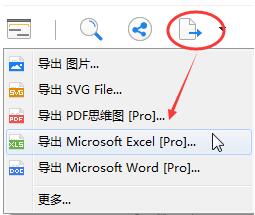
二、在XMind中,打开或制作一幅思维导图,单击界面右上角的“导图”图标,选择“导出Microsoft Excel”(该功能需要Pro版本才能用哦);
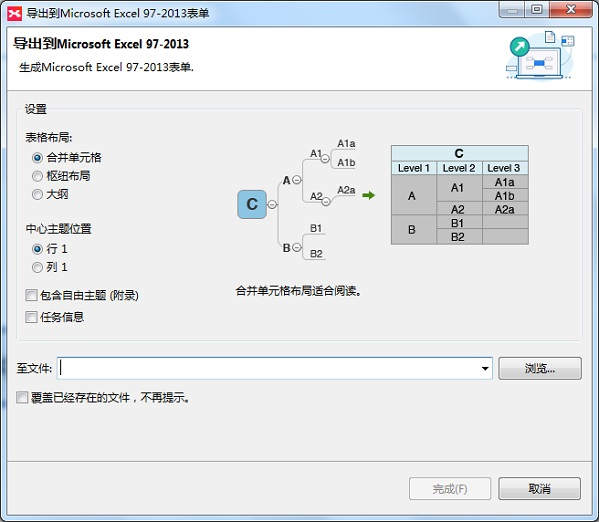
三、在打开的导出设置窗口中,进行导出需求设置。在此窗口中,你可以设置excel文件的布局及相关导图元素的隐藏(显示);
1、合并单元格:这种合并单元格的布局,比较方便查看,不会显得很冗余。
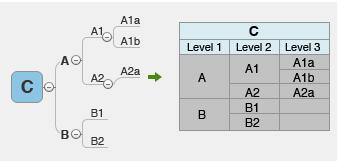
2、枢纽布局:这种就属于一一对应的形式了,需要逐条查阅的小伙伴,可能比较适合用这种布局。
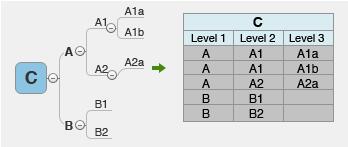
3、大纲:这种就类似于我们思维导图中的大纲视图了。
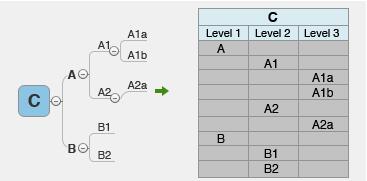
除了这三种布局外,你还可以调整中心主题的行列位置,通过勾选“中心主题位置”选项;同时,你还可以选择是否包含自由主题和任务信息。当然,这些都是依据你的个人需求。
四、相关布局设置完成后,单击“浏览”,选择合适的文件保存位置,最后单击完成,即可导出思维导图为excel文件。
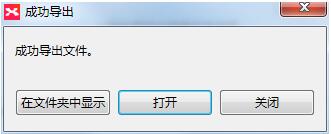
关于XMind思维导图导出excel的具体操作方法就给大家介绍完了,希望能对大家有所帮助。了解更多教程请继续关注Win10u小马官网哦……





